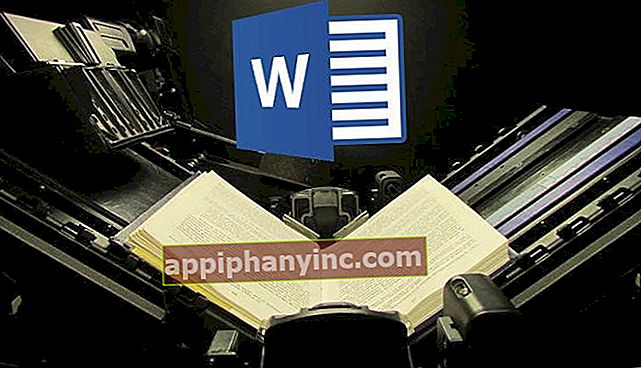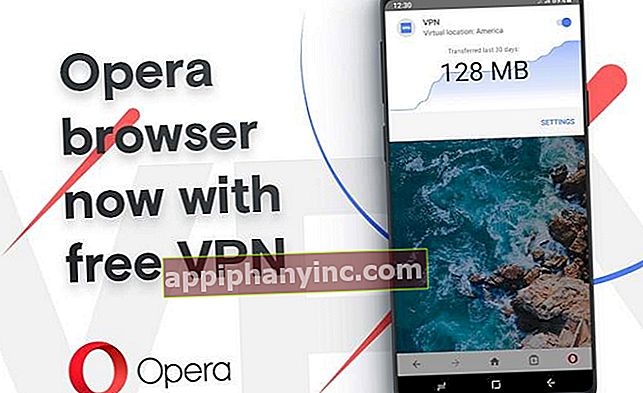Een GIF gebruiken als profielfoto op Google - The Happy Android

GIF's zijn een van de grote kenmerken van het moderne internet en er zijn al tal van sociale netwerken en webservices waarmee ze als avatar kunnen worden gebruikt. Zo kunnen we onze eigen GIF rechtstreeks vanaf de mobiel maken en deze bijvoorbeeld als profielafbeelding gebruiken in ons Google-account.
Uiteindelijk is een GIF niets meer dan een "geanimeerd" bestand dat zich halverwege een afbeelding en een video bevindt: een verzameling afbeeldingen of frames die een gevoel van beweging geven. In de beginjaren van internet werd dit grafische formaat (Graphics Interchange Format) erg populair, omdat het het gebruik van het LZW-compressie-algoritme mogelijk maakte - efficiënter dan het RLE-algoritme dat op dat moment werd gebruikt - om afbeeldingen te comprimeren. Iets dat geweldig was voor het downloaden van grote afbeeldingen in een tijd dat modems nog erg traag waren en internetverbindingen praktisch in luiers zaten.
GIF als profielfoto in uw Google-account
GIF's zijn een van de meest gebruikte formaten om memes te delen, hoewel ze in dit geval ook kunnen worden gebruikt om een geanimeerde profielfoto of een korte video van een paar seconden op ons Google-account. Het is belangrijk dat het GIF-bestand dat we gaan maken niet erg lang is, als we geen problemen willen hebben bij het laden en uploaden naar het netwerk.
Dat gezegd hebbende, zodra we de GIF hebben gemaakt of gedownload, gaan we naar de instellingen van ons Google-account HIER. Nadat we zijn ingelogd, kunnen we onze profielfoto eenvoudig wijzigen door erop te klikken (we zullen zien hoe het pictogram van een camera verschijnt als we op de foto zelf zweven of klikken).

Er wordt een nieuw venster geopend waarin we de GIF kunnen kiezen uit de map waarin we deze eerder hebben gedownload.

Vervolgens wordt een kleine editor geopend waarin we de marges van de afbeelding kunnen bijsnijden zodat het formaat en de afmetingen perfect passen.

Als we alles klaar hebben, hoeven we alleen maar op de blauwe knop te klikken "Kies als profielfoto”. Google past de wijzigingen automatisch toe en vervangt de vorige statische afbeelding door deze nieuwe animatie die we net uit onze mouw hebben gehaald.

Houd er rekening mee dat het even kan duren voordat de wijzigingen zijn gerepliceerd op alle sites waar onze Google-profielfoto wordt weergegeven. Normaal gesproken is het verversen van de pagina of het een paar minuten geven meestal voldoende, maar als we zien dat het even duurt, kunnen we proberen het te forceren door de GIF te verwijderen en opnieuw in te stellen als een profielfoto.
Heb je Telegram geïnstalleerd? Ontvang de beste post van elke dag op ons kanaal. Of, als je dat liever hebt, kom alles te weten in onze Facebook pagina.